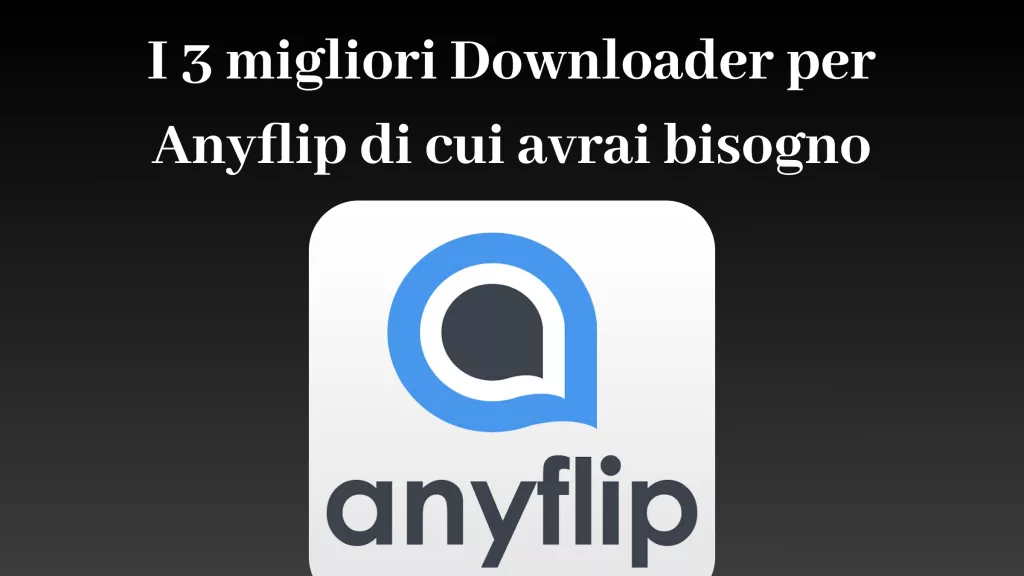Molte volte riceviamo email importanti contenenti informazioni da conservare. Ma cosa fare quando vogliamo salvare quei contenuti e archiviarli in modo sicuro? Un modo è quello di salvare l'email come PDF, una soluzione sempre più popolare e comoda tra gli utenti di Gmail. In questo articolo mostreremo i passi da seguire per salvare un'email in PDF, per poter archiviare in modo sicuro e conservare per lungo tempo informazioni importanti contenute nelle nostre email.
Windows • macOS • iOS • Android 100% sicuro
Parte 1: Passaggi per salvare un'e-mail Gmail in PDF
Salvando Gmail come PDF, puoi ottimizzare facilmente il tuo flusso di lavoro. Attraverso i seguenti passaggi, puoi imparare come salvare Gmail come PDF in modo efficiente:
Passaggio 1: apri il tuo account Gmail e seleziona l'email che vuoi salvare come PDF. Ora tocca l'icona "Tre punti" visualizzata in alto e scegli l'opzione "Stampa". Puoi anche cliccare sull'icona "Stampante" per accedere all'opzione di stampa per l'email.
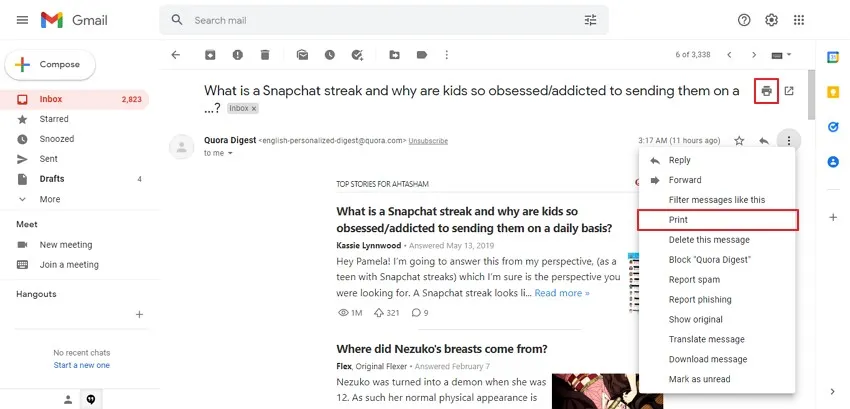
Passaggio 2: Dopo aver cliccato sull'opzione "Stampa", scegli la tua "Stampante" come "Microsoft Print to PDF". Al termine, tocca il pulsante "Stampa". Ora dai un nome al tuo file e premi il pulsante "Salva" per scaricarlo come file PDF.
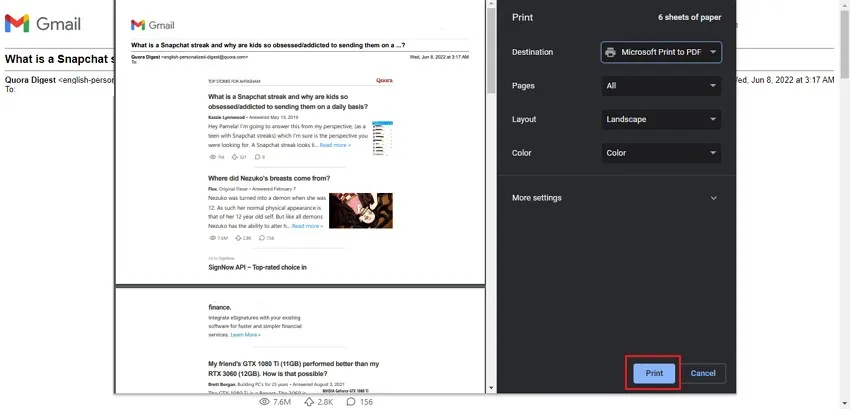
Parte 2: Passaggi per convertire le email in PDF in blocco
Sai come convertire Gmail in PDF in blocco? Per questa attività, utilizza Aryson Email Archiving Software, che è uno strumento professionale per convertire Gmail in un file PDF. Aiuta l'utente ad archiviare in modo efficace le e-mail da qualsiasi piattaforma di archiviazione basata sul Web o su cloud. Puoi archiviare facilmente email con allegati come immagini e altri file.
Offre all'utente la possibilità di salvare le e-mail come file PDF separati per organizzare il lavoro senza sforzo. Inoltre, puoi convertire direttamente la tua e-mail Gmail in formato file PDF tramite questo software. Inoltre, consente all'utente di installare il software gratuitamente. Leggi le istruzioni seguenti per convertire Gmail in PDF tramite questo potente software:
Passaggio 1: Inizia installando Aryson Email Archiving Software sul tuo PC. Clicca sull'opzione client "Gmail" e accedi inserendo il nome utente e la password. Al termine, tocca il pulsante "Accedi" per accedere al tuo account Gmail.
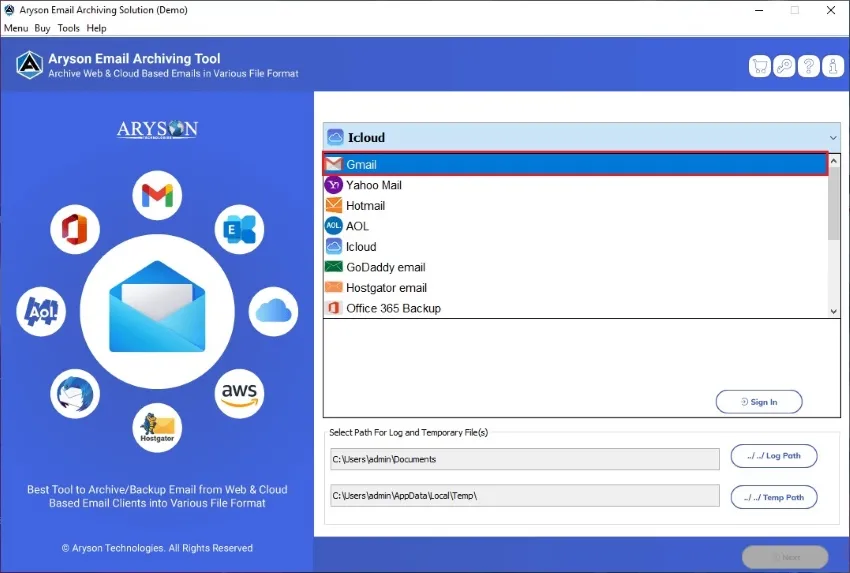
Passaggio 2: Questo strumento porterà la "Cartella della casella di posta" dopo aver effettuato l'accesso al tuo account. Clicca sull'opzione "Avanti" dopo aver controllato la cartella della casella di posta. Apparirà un menu a discesa da cui si clicca sull'opzione "PDF".
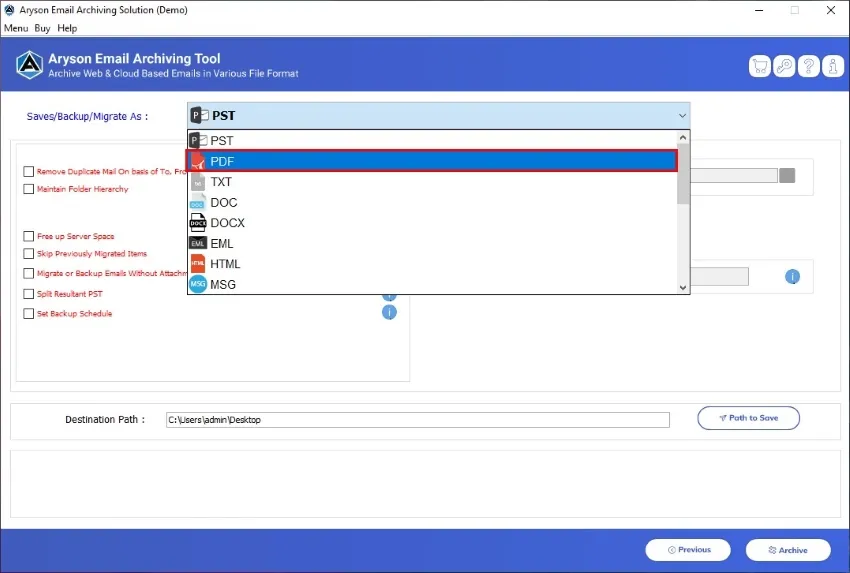
Passaggio 3: Puoi anche selezionare la funzione "Rimuovi email duplicate" per eliminare le email indesiderate. Successivamente, seleziona l'opzione chiamata "Archivia o converti allegati in formato PDF". Questo salverà i tuoi allegati e-mail come file PDF.
Passaggio 4: Per archiviare le email senza allegati, cliccare su "Migrazione o backup email". Inoltre, per archiviare qualsiasi posta selezionata, vai all'opzione "Filtro posta" e aggiungi le date richieste.
Passaggio 5: Scegli il "Nome cartella personalizzata" e inserisci il nome per salvare il file archiviato. Ora procedi all'opzione "Percorso da salvare" e scegli la posizione di salvataggio. Al termine, clicca su "Archivio". Ora le tue email archiviate verranno salvate come PDF.
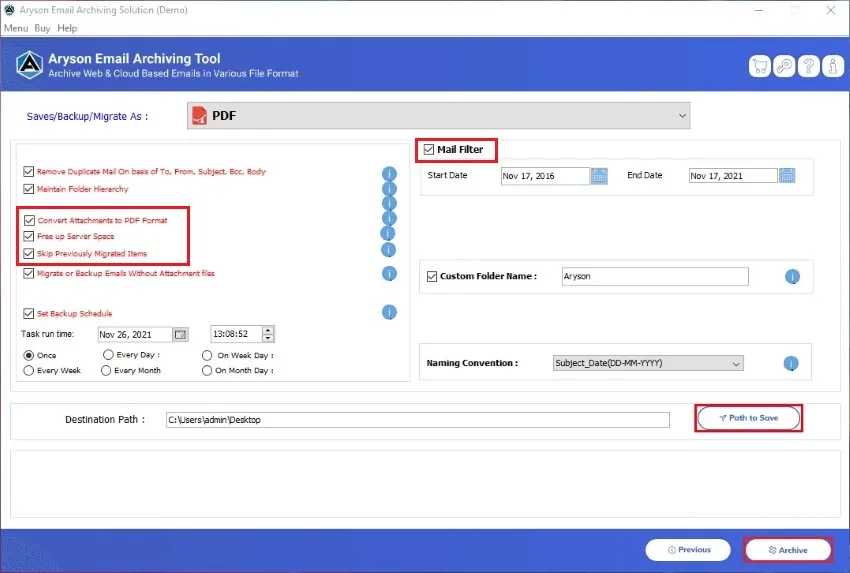
Parte 3: Perché è necessario salvare un'email Gmail come PDF?
Prima di imparare come salvare un Gmail come PDF, discutiamo perché dovresti salvare le tue e-mail come file PDF:
- Più facile da leggere: se la tua email essenziale viene persa tra altri messaggi email, è difficile e richiede tempo cercarla. Inoltre, non è possibile modificare il layout della pagina durante la lettura della posta poiché i file PDF consentono all'utente di farlo. Quindi, i file PDF sono comodi da leggere e trovare ogni volta che un utente ha fretta.
- Problema di archiviazione: Gmail ha uno spazio di archiviazione limitato per gli utenti gratuiti e può smarrire la tua particolare email con qualsiasi cartella spam. Salvando l'email come PDF, puoi organizzare il tuo lavoro più comodamente senza occupare molto spazio.
- PDF email modificabile: per inserire informazioni aggiuntive o per correggere qualcosa, i PDF sono il formato di file più adatto. Al contrario, non puoi apportare modifiche alla tua email Gmail.
- Facile da stampare: dopo aver scaricato e salvato il tuo lavoro come file PDF, puoi eseguire immediatamente la stampa con un solo click. Risparmierà tempo e aumenterà l'efficienza del tuo lavoro.
- Esportazione rapida: i file PDF sono flessibili, quindi possono essere facilmente condivisi su ogni piattaforma. Il destinatario può scaricare rapidamente il file PDF senza danneggiarne il formato originale.
Parte 4: Una soluzione PDF tutto in uno – UPDF
Sei alla ricerca di uno strumento PDF completo? UPDF è la soluzione a tutti i problemi relativi al formato di file PDF. Con la sua interfaccia organizzata e vibrante, puoi modificare PDF senza limitazioni. Include tutte le funzionalità essenziali per modificare i documenti. Con una velocità rapida e reattiva, puoi modificare e modificare più file PDF in modo impeccabile.
Windows • macOS • iOS • Android 100% sicuro

Poiché UPDF offre tutte le opzioni per organizzare, annotare, modificare e modificare i file PDF, l'utente non avrà bisogno di alcuno strumento aggiuntivo. Con un solo click, puoi apportare modifiche evidenti ai tuoi file PDF.
Caratteristiche principali:
- Casella di testo: tramite la funzione Casella di testo, puoi aggiungere informazioni al tuo file PDF in modo strutturato. Inoltre, puoi modificare la dimensione della casella di testo abbastanza rapidamente.
- Note adesive: Puoi aggiungere note adesive ai tuoi PDF per aggiungere suggerimenti o commenti senza ingombrare il tuo lavoro.
- Modifica delle immagini: Puoi modificare le immagini PDF ridimensionandole e ritagliandole in modo professionale, oltre a modificare il testo.
- Condividi PDF: Mentre condividi il tuo file PDF, puoi aggiungere la sua data di scadenza o impedire all'utente di modificarlo senza la tua dovuta autorizzazione.
Vantaggi
- Multipiattaforma: è compatibile con i sistemi Windows, Mac, iOS e Android.
- Alta velocità: non importa quanto grande gestisca un file UPDF, è veloce.
Parte 5: I vantaggi dei file in formato PDF
Attraverso questa sezione, puoi conoscere i principali vantaggi e motivi della popolarità dei file in formato PDF:
Altamente compatibile
I file PDF sono diventati famosi in tutto il mondo in ogni organizzazione aziendale. Il motivo è che è compatibile e supportato da ogni sistema operativo e dispositivo esistente. Il destinatario e il mittente dei file PDF non sono tenuti a utilizzare alcun dispositivo specifico. Quindi, la compatibilità dei file PDF è ineguagliabile.
Protetto
I file PDF consentono all'utente di proteggere e proteggere i propri dati riservati con una password. Mentre condividi i tuoi file PDF su altre piattaforme, puoi proteggere i dati con una password e controllarne la visibilità.
File di dimensioni ridotte
I file PDF sono relativamente più piccoli di molti altri file di formato. Significa che questi file non occuperanno più spazio sui tuoi dispositivi, ma offre agli utenti un'ottima esperienza di lettura. Quindi, puoi salvare più PDF sul tuo computer senza preoccuparti dell'utilizzo dello spazio.
Facile da integrare
Puoi aggiungere testi, immagini, tabelle e moduli nei file PDF senza alcuna restrizione. Indica che ogni elemento può essere integrato nei file PDF senza limitazioni. Questo rende i file PDF altamente flessibili rispetto ad altri formati di file.
Formato fisso
Il contenuto dei file PDF è altamente protetto e non modificabile nei file PDF. Se invii o esporti i tuoi file PDF, il formato del contenuto rimarrà lo stesso e nella qualità originale.
Conclusioni
Questo articolo ha fatto luce su come salvare un'email Gmail come PDF in un modo più semplice. Utilizzando il nostro metodo suggerito, puoi evitare modi complicati per esportare le email di Gmail in PDF. Inoltre, se hai bisogno di uno strumento di editor PDF completo, UPDF è la migliore raccomandazione che puoi chiedere.
Windows • macOS • iOS • Android 100% sicuro
 UPDF
UPDF
 UPDF per Windows
UPDF per Windows UPDF per Mac
UPDF per Mac UPDF per iPhone/iPad
UPDF per iPhone/iPad UPDF per Android
UPDF per Android UPDF AI Online
UPDF AI Online UPDF Sign
UPDF Sign Leggi PDF
Leggi PDF Annota PDF
Annota PDF Modifica PDF
Modifica PDF Converti PDF
Converti PDF Crea PDF
Crea PDF Comprimi PDF
Comprimi PDF Organizza PDF
Organizza PDF Unisci PDF
Unisci PDF Dividi PDF
Dividi PDF Ritaglia PDF
Ritaglia PDF Rimuovi pagine
Rimuovi pagine Ruota PDF
Ruota PDF Firma PDF
Firma PDF Modulo PDF
Modulo PDF Confronta PDF
Confronta PDF Proteggi PDF
Proteggi PDF Stampa PDF
Stampa PDF Batch PDF
Batch PDF OCR
OCR UPDF Cloud
UPDF Cloud Cos'è UPDF AI
Cos'è UPDF AI Revisione di UPDF AI
Revisione di UPDF AI FAQ su UPDF AI
FAQ su UPDF AI Riassumi PDF
Riassumi PDF Traduci PDF
Traduci PDF Spiega PDF
Spiega PDF Chat con PDF
Chat con PDF Chat con immagine
Chat con immagine Da PDF a Mappa mentale
Da PDF a Mappa mentale Chat con AI
Chat con AI Guida Utente
Guida Utente Specifiche Tecniche
Specifiche Tecniche Aggiornamenti
Aggiornamenti Domande Frequenti
Domande Frequenti Trucchi per UPDF
Trucchi per UPDF Blog
Blog News
News Recensioni di UPDF
Recensioni di UPDF Download
Download Contattaci
Contattaci